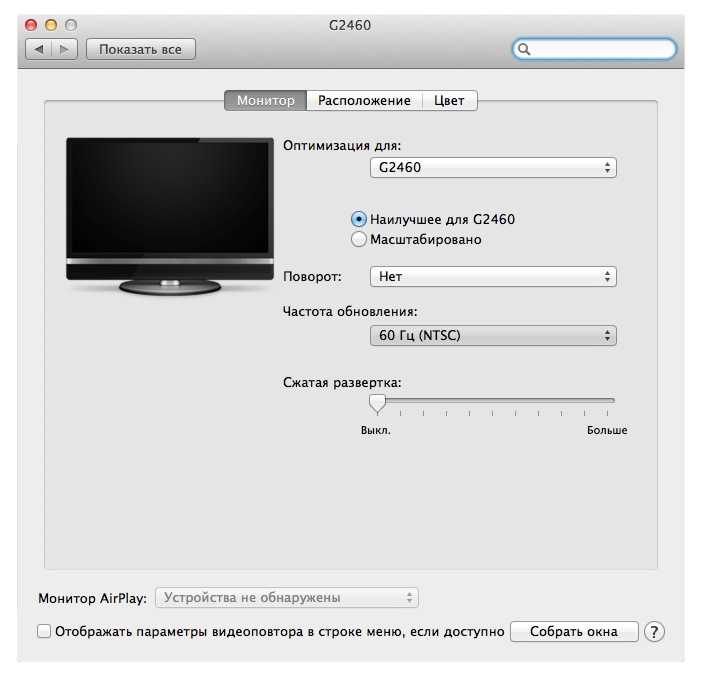Тест монитора на герцы: проверить герцы монитора (аналог UFO test)
Содержание
5 лучших сайтов для проверки частоты обновления монитора
Категория
Классные сайты
|
November 09, 2021 02:15
Частота обновления монитора — один из наиболее важных показателей для определения качества изображения. Но как проверить частоту обновления монитора?
Недостаточно просто прочитать этикетку. Чтобы определить, какая частота обновления вашего монитора на практике, вам нужно использовать инструмент, который проверяет эту производительность в режиме реального времени. Вот пять лучших онлайн-сайтов для этого.
Оглавление
Что такое частота обновления и зачем ее тестировать?
Визуальные эффекты на экране создаются путем последовательного отображения нескольких неподвижных изображений. Чем быстрее проходят эти последовательности, тем убедительнее иллюзия, делая видео более плавным.
Это называется кадрами в секунду или FPS. Но частота кадров рассматриваемого видео или игры — не единственный фактор качества видео. Монитор также должен уметь отображать такое количество кадров каждую секунду.
Вот тут-то и важна частота обновления. Проще говоря, частота обновления дисплея — это количество кадров, которые он может отображать каждую секунду. Чем выше частота обновления, тем лучше качество изображения. Вот почему вам нужно протестировать свой дисплей и определить, достаточно ли его частоты обновления для ваших игр или видео.
1. TestUFO
Это один из самых простых в выполнении тестов, а также один из самых точных. Просто открыть сайт и позвольте ему творить чудеса. TestUFO автоматически синхронизируется с вашим браузером и проверяет частоту обновления монитора. Результаты отображаются в центре экрана.
Рекомендуется закрыть все другие запущенные программы и вкладки браузера во время выполнения теста, чтобы свести к минимуму любые помехи. В случае, если Интернет нестабилен, инструмент отобразит предупреждение внизу. Подождите, пока не загорится зеленый индикатор «Готово», чтобы подтвердить результаты.
TestUFO также предлагает другие инструменты для проверки дополнительных параметров вашего монитора. Например, вы можете проверьте свой дисплей на пропуск кадров, что пригодится при разгоне монитора.
Например, вы можете проверьте свой дисплей на пропуск кадров, что пригодится при разгоне монитора.
2. DisplayHZ
Этот простой и минималистичный тест делает то, о чем говорит: отображает частоту обновления вашего монитора в герцах (Гц). Тест отличается тем, как быстро работает, давая результат за считанные секунды. Это намного быстрее, чем у большинства аналогичных инструментов на рынке.
Это улучшенная версия старого инструмента под названием Тестер Vsync (что может быть лучше для старых устройств). Его точность не имеет себе равных, и вы получаете частоту обновления с шестью десятичными знаками, что на лиги опережает конкурентов.
Этот инструмент особенно полезен при сравнении нескольких дисплеев, поскольку на большинстве экранов отображаются примерно одинаковые значения. Дополнительная точность позволяет провести лучшее сравнение.
3. Тест дисплея
Этот изящный маленький инструмент может протестировать ваш дисплей и быстро определить его частоту обновления. Хотя он показывает результаты только с точностью до одной десятичной точки, значение определяется в секундах.
Хотя он показывает результаты только с точностью до одной десятичной точки, значение определяется в секундах.
Тест дисплея работает в большинстве браузеров, включая Apple WebKit и предложения Mozilla на основе Gecko, за исключением, конечно, Chrome. У него также лучший пользовательский интерфейс, чем у большинства подобных инструментов, что упрощает его использование и понимание.
Просто зайдите на сайт и нажмите Идти кнопка. Тест будет выполнен быстро, результаты отобразятся на быстром наборе.
4. Тест монитора Eizo
Мы указали это под номером четыре, но это, вероятно, самый полный инструмент в списке. Тест монитора Eizo проверяет не только частоту обновления монитора, но и все, что связано с ней.
Дефектные пиксели, цветовые расстояния, резкость, угол обзора — этот инструмент проверяет ваш монитор по всем важным техническим аспектам. Он также полностью настраиваемый, что позволяет вам выбирать, какой из тестов запускать, поэтому вы можете просто использовать тест частоты обновления, если торопитесь.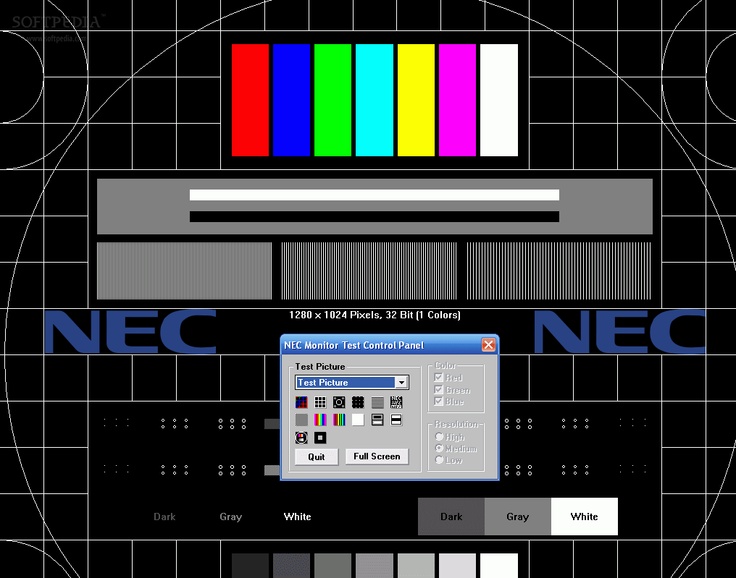
Эти особенности делают тест монитора Eizo очень удобным. полезный инструмент для диагностики проблем с монитором. Вам следует использовать этот сайт, чтобы время от времени проверять свой монитор, чтобы убедиться, что он работает должным образом.
5. Кадров в секунду
Этот инструмент работает немного иначе. Вместо того, чтобы просто отображать числовое значение вашей частоты обновления, он фактически показывает разные частоты обновления в действии.
Когда вы открываете Кадров в секунду, вас встретит повторяющаяся анимация двух сферических объектов, подпрыгивающих взад и вперед по движущемуся фону. Каждое из этих изображений работает на разных кадров в секунду, демонстрируя, как разные частоты кадров проявляются в действии.
Вы можете изменить эти числа по своему усмотрению, установив для каждой анимации любую желаемую частоту кадров в секунду. Такие вещи, как Motion Blur, также можно настроить, чтобы получить точную оценку того, как эти частоты кадров выглядят в сравнении.
На каком сайте лучше всего проверить частоту обновления монитора?
Если вы ищете максимальную точность и точность, DisplayHZ — это то, что вам нужно. Он обеспечивает результаты с точностью до шести знаков после запятой и работает быстро.
Чтобы получить более целостное представление о вашем мониторе, вы должны использовать тест монитора Eizo. Это поможет протестировать ваше устройство на всевозможные визуальные проблемы и убедиться, что оно работает правильно.
Проверяете ли вы характеристики старого монитора или думаю о переходе на новый, частота обновления — одна из основных характеристик, которую следует учитывать. И с помощью этих инструментов вы можете определить, где стоит ваш дисплей.
Тест и обзор: Corsair Xeneon 32UHD144 – игровой монитор UHD на 144 Гц
Рынок мониторов продолжает пополняться новинками. Corsair еще в прошлом году выпустила первый игровой дисплей, сейчас компания выслала в нашу тестовую лабораторию вторую модель Xeneon 32UHD144. Панель UHD поддерживает максимальную частоту обновления 144 Гц, для настройки можно воспользоваться утилитой iCue. Посмотрим, как 32-дюймовый дисплей покажет себя на практике.
Панель UHD поддерживает максимальную частоту обновления 144 Гц, для настройки можно воспользоваться утилитой iCue. Посмотрим, как 32-дюймовый дисплей покажет себя на практике.
Рынок игровых мониторов для геймеров за последние годы быстро менялся, но для производителей он остается весьма прибыльным. Поэтому все больше вендоров представляют свои игровые дисплеи. Среди них компании, которые ранее не производили мониторы, а именно Cooler Master, NZXT или Corsair. Подобный шаг Corsair нас не удивил, поскольку компания последовательно осваивала новые рынки. Мы уже протестировали первую модель Corsair Xeneon 32QHD165, а на нынешней Gamescom весьма порадовал дисплей Xeneon Flex 45WQHD240 со сгибаемой панелью OLED.
Мы планируем получить монитор Flex в тестовую лабораторию к моменту его появления на рынке, а пока что решили протестировать еще один интересный дисплей Xeneon 32UHD144. Corsair вновь выбрала 32-дюймовую панель, но уже с разрешением UHD, которое обещает существенно более высокую детализацию по сравнению с WQHD. Поддерживается максимальная частота обновления 144 Гц, ее будет вполне достаточно для большинства геймеров.
Поддерживается максимальная частота обновления 144 Гц, ее будет вполне достаточно для большинства геймеров.
Время отклика заявлено на 1 мс, но в режиме MPRT. Имеется поддержка FreeSync для устранения разрывов кадров, а также интеграция с экосистемой Corsair iCue помимо других функций для геймеров.
Панель опирается на технологию IPS, которая обеспечивает широкий цветовой охват, в том числе полное покрытие AdobeRGB. Поэтому монитор можно рекомендовать творческим профессионалам.
Xeneon 32UHD144 продается в Европе за €1.149, что существенно дороже недавно протестированного Gigabyte M32UC, который можно купить от 58.200 ₽. Последний опирается на панель VA с разрешением UHD и имеет кривизну с радиусом 1.500 мм.
Подписывайтесь на группу Hardwareluxx ВКонтакте и на наш канал в Telegram (@hardwareluxxrussia).
Комплект поставки
В комплект поставки Corsair Xeneon 32UHD144 входят следующие аксессуары:
- Кабель: HDMI
- Кабель: DisplayPort
- Кабель: USB Type C
- Кабель: USB Type A на Type C
- Внешний БП + кабелем
| Розничная цена: | 1. 150 евро 150 евро |
|---|---|
| Гарантия: | 36 месяцев |
| Сайт производителя: | www.corsair.com |
| Диагональ: | 32 дюйма |
| Искривление | x |
| Цвет корпуса: | Черный |
| Формат: | 16:9 |
| Панель: | IPS |
| Look up Table: | 10 бит |
| Глянцевая панель: | Нет |
| Разрешение: | 3.840 x 2.160 пикселей |
| Контрастность: | 1.000:1 |
| Яркость: | 400 кд/м² |
| Время отклика пикселя: | 1 мс (MPRT) |
| Частота обновления: | 144 Гц |
| Углы обзора: | Горизонтальный: 178° Вертикальный: 178° |
| Интерфейсы: | 1x DisplayPort 1. 4 42x HDMI 2.1 2x Typ C (15 W PD) 2x USB 3.0 (2 down) 1x 3,5 мм аудио |
| HDCP: | Да |
| Вес: | 9,5 кг |
| Габариты (Ш x В x Г): | 731 x 497 x 316 мм |
| Эргономика: | Высота панели: 110 мм Наклон панели: -5° — 20° Поворот: -30° — 30° |
| Замок Kensington: | Да |
| Крепление на стену: | 100 x 100 мм |
| Встроенные динамики: | Да |
| Блок питания: | Внешний |
| Дополнительно: | Интеграция iCue, AMD FreeSync Premium Pro, G-Sync Compatible, гнездо с резьбой на стойке |
Корпус и качество изготовления
По внешнему виду монитор Xeneon 32UHD144 не отличим от ранее протестированного 32QHD165. Корпус идентичен, разве что панели разные. Последняя имеет безграничное покрытие, хотя нижняя рамка шире. Опять же, вполне стандартный подход.
Последняя имеет безграничное покрытие, хотя нижняя рамка шире. Опять же, вполне стандартный подход.
Дисплей выделяется оригинальной стойкой, которая занимает немало места на столе. Конечно, дизайн – дело вкуса. Стойка алюминиевая, со своей работой справляется. Подвес жесткий, панель не вибрирует под стук клавиш.
Сзади дисплей смотрится необычно скромным, особенно для игровой модели. Задник сделан из матового черного пластика. Corsair отказалась от смести материалов, необычных форм и RGB-подсветки. Хотя последняя была бы весьма кстати, учитывая интеграцию с iCue. Подсветка нравится не всем, но в экосистему Corsair она вписалась бы отлично.
Весьма необычна прокладка кабелей, четыре раздельных крепления можно свободно передвигать по всей высоте стойки. В нашем случае крепления держались не очень плотно и легко съезжали вниз.
Corsair решила добавить в верхней части стойки отверстие с резьбой 1/4″, штатно закрытое винтом.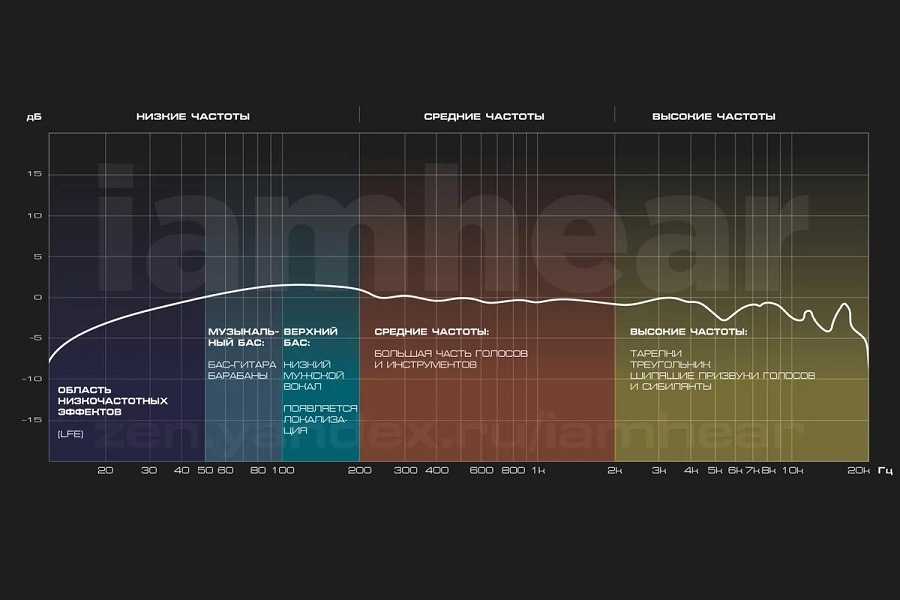 Сама Corsair предлагает Xeneon Camera Adapter. Но также можно приобрести Elgato Flex Arm в двух размерах. Конечно, можно прикрутить и любой другой аксессуар с подобным креплением. Как нам кажется, стримеры будут довольны.
Сама Corsair предлагает Xeneon Camera Adapter. Но также можно приобрести Elgato Flex Arm в двух размерах. Конечно, можно прикрутить и любой другой аксессуар с подобным креплением. Как нам кажется, стримеры будут довольны.
Панель интерфейсов
На панели интерфейсов расположены два входа HDMI и один DisplayPort. Поскольку Corsair уже поддерживает HMDI 2.1, можно подключать консоли нового поколения в родном разрешении с частотой обновления до 144 Гц.
Что касается интерфейсов USB, доступны два Type C, один из которых поддерживает режим DisplayPort Alt Mode. К сожалению, питание Power Delivery обеспечивает только мощность 15 Вт. Для зарядки смартфонов его хватит, но не для ноутбуков. Также есть два порта Type A. Corsair отказалась от порта Uplink Type B, поэтому следует использовать Type C для подключения к host-системе. Конечно, не помешали бы дополнительные порты USB, особенно с учетом крепления для стримеров.
<>Тест и обзор: Corsair Xeneon 32UHD144 – игровой монитор UHD на 144 Гц
Эргономика и энергопотребление
Тест частоты обновления — Проверка монитора Гц онлайн
Частота обновления вашего монитора
Частота кадров
Десятичная цифра:
12345678
Что такое тест частоты обновления?
Очень сложно определить частоту обновления монитора.![]() Хотя в настройках вашего монитора указана частота обновления в герцах (Гц), вам необходимо проверить, правильно это или нет.
Хотя в настройках вашего монитора указана частота обновления в герцах (Гц), вам необходимо проверить, правильно это или нет.
Тест частоты обновления — самый простой и удобный способ сделать это. Чтобы пройти этот тест частоты обновления, все, что вам нужно сделать, это подождать некоторое время, пока веб-сайт не оценит частоту обновления вашего монитора.
Что такое частота обновления?
Частота обновления монитора — это частота, с которой монитор отображает изображение пользователю. Наличие высокой частоты обновления означает, что монитор будет отображать изображение с более высоким и плавным качеством.
Частота обновления обычно измеряется в Герцах или Гц. Например, если частота обновления монитора составляет 60 Гц, это означает, что отображаемое на нем изображение обновлялось 60 раз.
Монитор с высокой частотой обновления будет получать больше кадров в секунду, чем монитор с более низкой частотой обновления.
Как проверить частоту обновления монитора?
Проверить частоту обновления вашего монитора очень просто.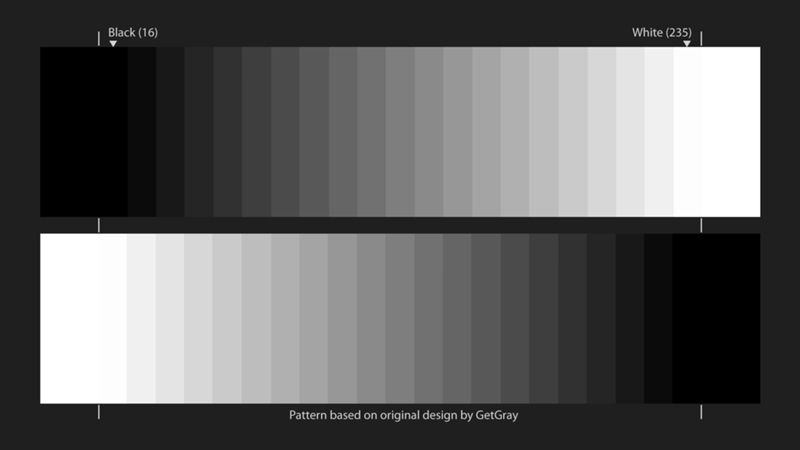 Все, что вам нужно сделать, это выполнить шаги, указанные ниже, и вы сможете быстро определить частоту обновления вашего монитора:
Все, что вам нужно сделать, это выполнить шаги, указанные ниже, и вы сможете быстро определить частоту обновления вашего монитора:
- Прежде всего, запустите браузер и перейдите на сайт fpstest.org
- Перейдите на страницу «Тест частоты обновления».
- Дождитесь полной загрузки страницы
- Через некоторое время частота обновления вашего монитора будет отображаться на сайте.
И все! Вы успешно проверили частоту обновления вашего монитора.
Как частота обновления влияет на производительность в играх?
Частота обновления определяет качество изображений или графики на экране. Если вы используете монитор с высокой частотой обновления, ваш дисплей будет намного лучше, чем у мониторов с низкой частотой обновления.
Для геймеров более высокая частота обновления означает лучший игровой опыт и производительность. Частота обновления влияет на игру следующим образом.
Лучшее разрешение движения
Лучшая частота обновления означает лучшее разрешение движения, которое так необходимо в играх.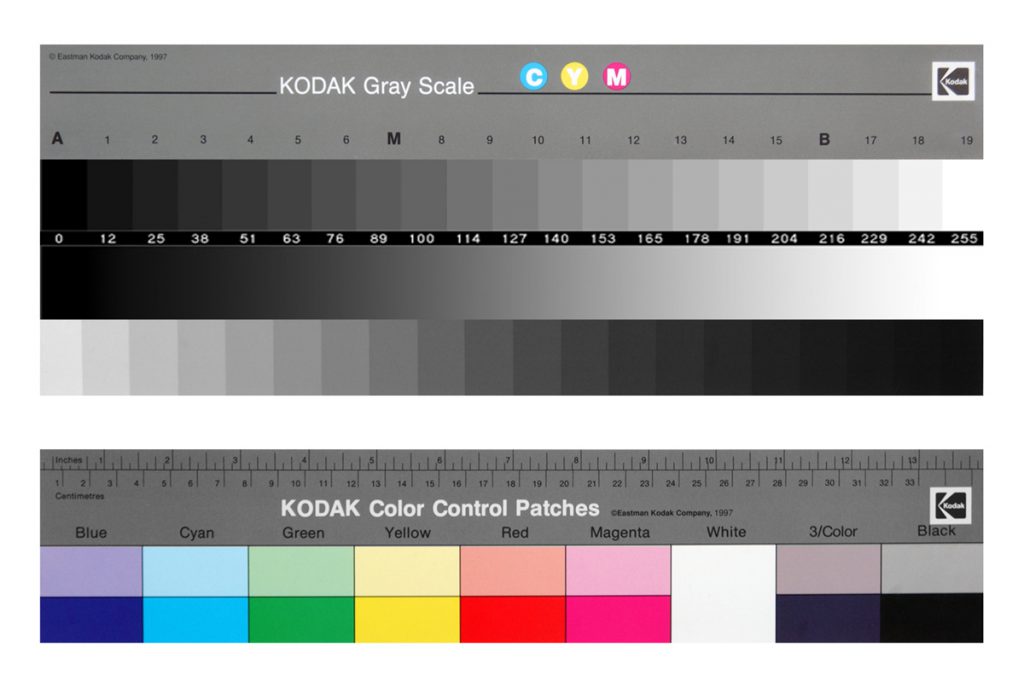 С лучшим разрешением движения вы можете видеть движения на экране намного точнее и играть соответственно, чтобы выиграть. По сравнению с экранами с низкой частотой обновления, которые обеспечивают размытые движения, экраны с высокой частотой обеспечивают лучшую и плавную работу.
С лучшим разрешением движения вы можете видеть движения на экране намного точнее и играть соответственно, чтобы выиграть. По сравнению с экранами с низкой частотой обновления, которые обеспечивают размытые движения, экраны с высокой частотой обеспечивают лучшую и плавную работу.
Устранение ореолов и разрывов
Бывают случаи, когда монитор не может достаточно быстро обновлять кадры, чтобы справиться с кадрами, выдаваемыми видеокартой. Это может вызвать разрывы или ореолы во время игр или развлечений. Это ненужное нарушение плавной работы системы, и его можно устранить с помощью монитора с высокой частотой обновления.
Быстрое реагирование
Реагирование дисплея зависит от его задержки ввода, которая представляет собой время между обновлениями. Более высокая частота обновления означает меньшую задержку ввода и, следовательно, более быструю реакцию. Низкая скорость отклика может доставить неудобства в играх, чего каждый геймер избегает больше всего.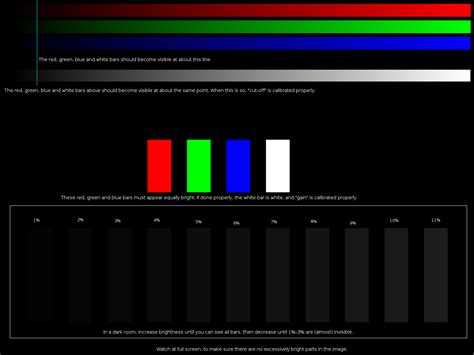
Различные типы частоты обновления
Частота обновления данных измеряется в Гц и имеет разные типы, отличающиеся друг от друга. Ниже приведены различные типы частоты обновления:
60 Гц
Самая низкая частота обновления составляет 60 Гц, что позволяет отображать до 60 изображений в секунду. Игры с меньшим количеством движущихся изображений подходят для этой частоты обновления. Однако, если какая-либо игра требует большого количества кадров, играть в нее на устройстве с частотой обновления 60 Гц будет практически невозможно. В заключение, этот тип не подходит для игр высокого класса.
75 Гц
Дисплей с частотой 75 Гц обеспечивает на 25% лучшее изображение, чем дисплей с частотой 60 Гц. Этот тип частоты обновления хорошо подходит для стрельбы или гонок. Изображения будут обновляться чаще, что сделает игровой процесс более динамичным.
144 Гц
Количество разрывов, наблюдаемых на мониторах с частотой 60 Гц и 75 Гц, отсутствует на мониторе с частотой 44 Гц.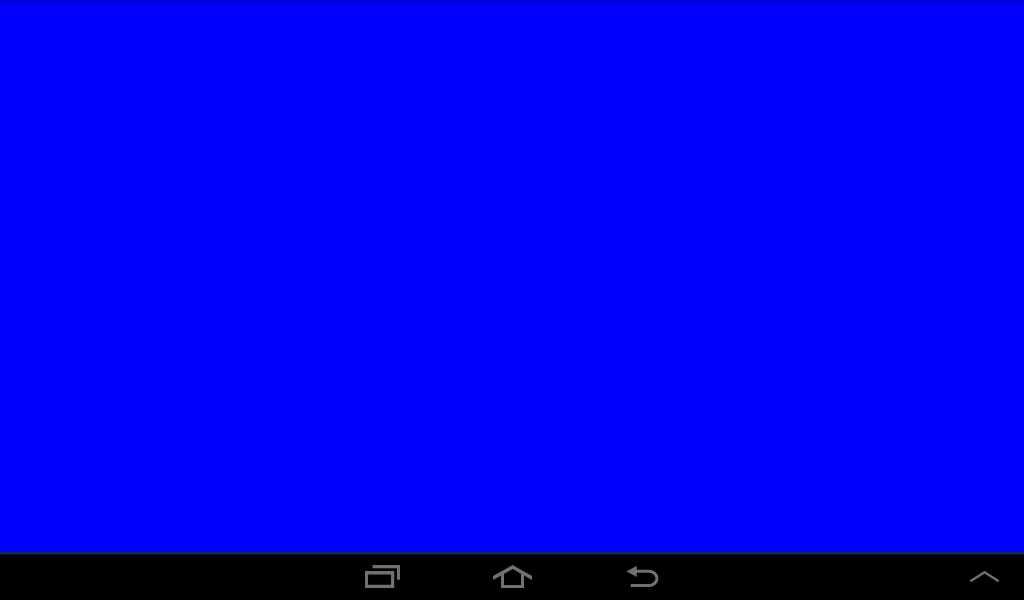 Это, безусловно, лучший вариант для динамичных игр. Плавный игровой процесс стоит высоких цен.
Это, безусловно, лучший вариант для динамичных игр. Плавный игровой процесс стоит высоких цен.
240 Гц
Профессиональные игроки в киберспорт могут легко заметить разницу между монитором 144 Гц и 240 Гц. Этот тип частоты обновления обеспечивает более актуальную информацию об игровом окружении и максимально четкое качество изображения. Кроме того, эти типы мониторов обеспечивают реалистичное изображение.
Частота обновления в зависимости от частоты кадров в секунду
Частота обновления может рассматриваться как способность вашего монитора обновлять изображения в секунду, поэтому она измеряется в Гц.
С другой стороны, FPS — это показатель количества кадров в секунду, который можно рассчитать по тому, насколько быстро кадры на экране рисуются графическим процессором или графической картой.
Наличие высокой частоты обновления позволяет получить более плавное изображение, а высокий FPS обеспечивает более плавное изображение в целом. Хотя оба они связаны с плавностью графики или визуального контента, они работают по-разному.
Хотя оба они связаны с плавностью графики или визуального контента, они работают по-разному.
Может быть игровая система, которая может обеспечивать более высокий FPS и более низкую частоту обновления или наоборот. Однако, если оба этих значения низкие, это будет снижать производительность.
Кроме того, когда дело доходит до игр, и FPS, и частота обновления считаются важными для достижения плавной игровой производительности.
Почему высокая частота обновления важна для игр?
Частота обновления — исключительно важный аспект мониторов, особенно для геймеров. Если вы играете в соревновательные игры, такие как Overwatch или Counter-Strike, то для оптимальной производительности игрового процесса необходима высокая частота обновления.
Благодаря высокой частоте обновления ваш монитор сможет отображать больше изображений в секунду, что позволит вам увидеть определенную визуальную информацию, которую вы бы пропустили на мониторе с более низкой частотой обновления.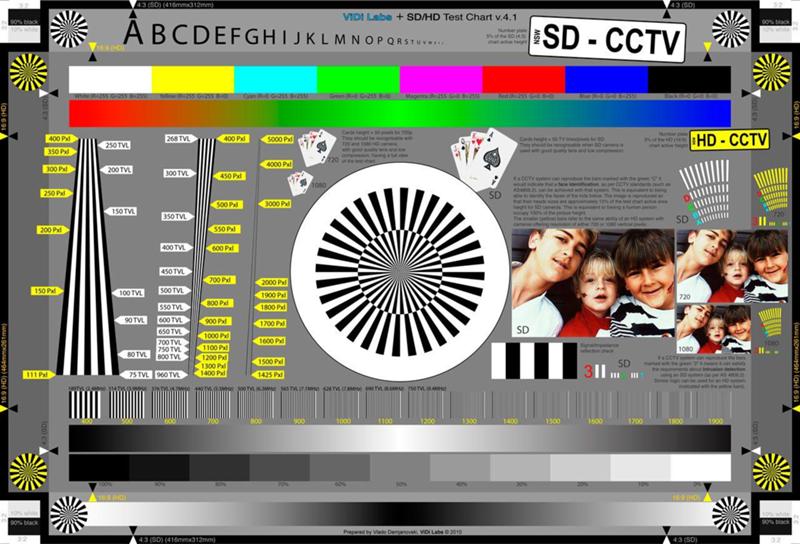
Многие геймеры также признают, что более высокая частота обновления позволяет им лучше прицеливаться, плавно перемещая перекрестие по экрану. Однако это скорее личное предпочтение, так как оно также зависит от вашего зрения.
Одной из распространенных проблем, с которой сталкиваются геймеры, является задержка ввода между вами и игрой. С монитором с более высокой частотой обновления вы можете постепенно уменьшать задержку ввода и быстрее выполнять действия в игре.
Графическая карта обеспечивает высокоскоростную графику для улучшения игрового процесса. Однако, если монитор не справляется со скоростью и имеет более низкую частоту обновления, это может вызвать разрывы или ореолы. Эту ситуацию можно устранить, используя монитор, который дополняет вашу видеокарту.
Почему выбирают нас?
Чтобы проверить частоту обновления вашего монитора, вы можете полностью положиться на наш сайт. Вот почему вам следует подумать о том, чтобы выбрать нас для проверки частоты обновления вашего монитора.
Один инструмент для всех устройств
Наш тест частоты обновления — это простой и единый инструмент, доступный на всех устройствах — стандартных мониторах, игровых мониторах, смартфонах и игровых смартфонах. Использование одного инструмента не потребует от вас адаптации к различным методам каждый раз, когда вы переключаете устройство. И, следовательно, поможет вам повысить производительность.
Результаты измерения скорости света
Результаты практически мгновенно отображаются на нашем веб-сайте. Все, что вам нужно сделать, это зайти на веб-сайт и подождать некоторое время, пока ваша частота обновления не отобразится на экране. Это означает, что вам больше не придется бороться с раздражающим временем ожидания, и вы сможете мгновенно узнать частоту обновления вашего монитора.
Поддержка всех брендов
Все бренды и модели мониторов с отображаемой частотой обновления поддерживаются на сайте, а это значит, что вы можете узнать частоту обновления вашего монитора независимо от того, какой он марки. Вам не нужно искать конкретный бренд, и вы можете просто продолжить тест частоты обновления.
Вам не нужно искать конкретный бренд, и вы можете просто продолжить тест частоты обновления.
Экономьте время
С помощью нашего веб-сайта вы можете сразу проверить частоту обновления вашего монитора. Вам не нужно загружать какое-либо программное обеспечение, что делает весь процесс намного проще и экономит время. Этот инструмент является кроссплатформенным, поэтому вам не нужно переключать платформы каждый раз, когда вы меняете устройства.
Как изменить частоту обновления монитора?
Чтобы изменить частоту обновления вашего монитора, выполните следующие действия:
- Откройте «Пуск» > «Настройки» > «Система» > «Дисплей» и выберите параметр «Расширенный дисплей» 9.0037
- Здесь вы сможете выбрать частоту обновления в соответствии с вашими предпочтениями
Имейте в виду, что доступные частоты обновления будут зависеть от типа вашего дисплея и частоты обновления, которую он поддерживает.
Вопросы и ответы
Что произойдет, если частота обновления слишком высока?
Исключительно высокая частота обновления, вероятно, вызовет проблемы, такие как появление пустого экрана с сообщением о том, что частота обновления выходит за допустимые пределы. Из-за этого вы также можете столкнуться с графическими сбоями.
Из-за этого вы также можете столкнуться с графическими сбоями.
Как проверить частоту обновления монитора?
Чтобы проверить частоту обновления вашего монитора, вы можете зайти на наш веб-сайт и подождать, пока ваша частота обновления не отобразится на экране.
Частота обновления 60 Гц хороша?
Частота обновления 60 Гц хороша для просмотра видео и игр с небольшим количеством движущихся элементов. Однако, если вы профессиональный геймер, он вам не подойдет.
Что считается высокой частотой обновления?
Любая частота обновления выше 144 Гц считается высокой.
Влияет ли частота обновления на время отклика?
Да, частота обновления влияет на время отклика, поэтому более низкая частота обновления увеличивает задержку между вашим действием и ответом вашего компьютера.
4 лучших сайта для проверки частоты обновления вашего монитора
Наличие высококачественного экрана может повысить ваш игровой опыт.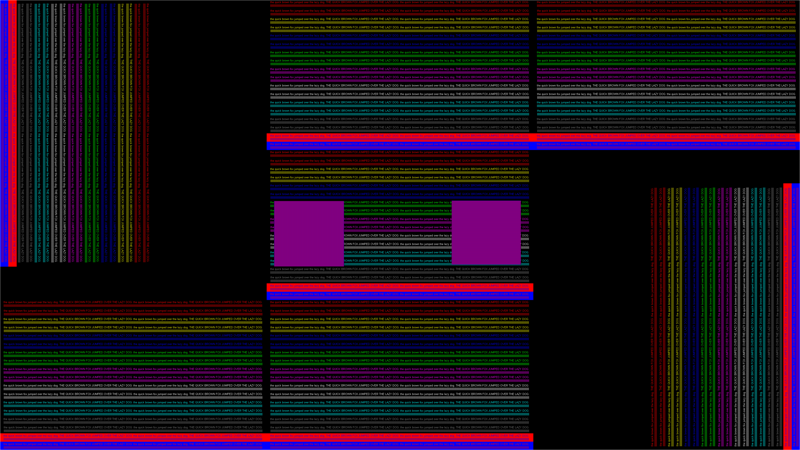 Но как узнать, дает ли ваш монитор наилучшее качество? Здесь вступает в действие частота обновления монитора. Частота обновления вашего монитора предоставляет вам метрики, необходимые для определения качества вашего дисплея.
Но как узнать, дает ли ваш монитор наилучшее качество? Здесь вступает в действие частота обновления монитора. Частота обновления вашего монитора предоставляет вам метрики, необходимые для определения качества вашего дисплея.
Несмотря на то, что на этикетках всех мониторов указана частота обновления, этой информации недостаточно. Лучше всего проверять частоту обновления монитора в режиме реального времени, чтобы определить его производительность.
Здесь мы рассмотрим четыре лучших сайта, которые вы можете использовать для проверки частоты обновления вашего монитора.
Понимание частоты обновления монитора
Ваш компьютер создает визуальные эффекты на экране, последовательно показывая несколько неподвижных изображений. Чем быстрее движется последовательность, тем более реалистичным будет видео на вашем экране.
Это называется число кадров в секунду (FPS). Однако это не единственный определяющий фактор качества видео. Ваш монитор также может отображать много кадров в секунду.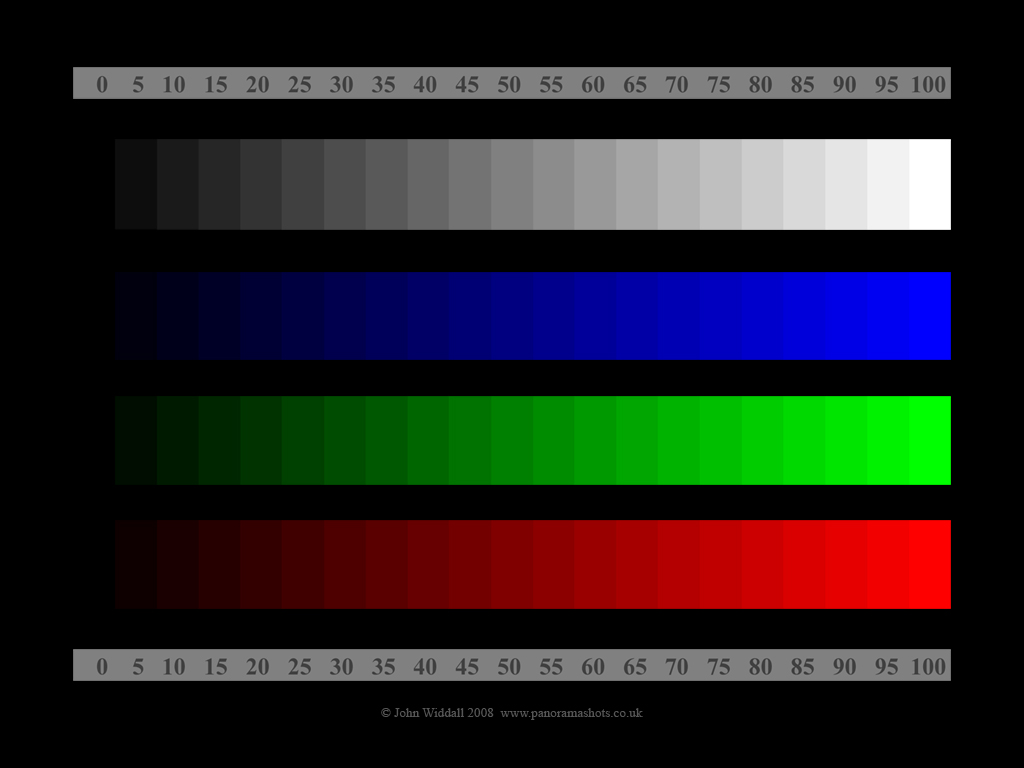 Введите частоту обновления.
Введите частоту обновления.
Частота обновления вашего монитора означает, сколько раз в секунду дисплей может отображать новое изображение. Эта скорость измеряется в герцах (Гц).
Например, если частота обновления вашего монитора составляет 144 Гц, он обновляет изображение 144 раза в секунду. Таким образом, в сочетании с процессором и графическим процессором, которые могут обеспечивать высокую частоту кадров, вы можете получить более плавный игровой процесс с потенциально более высоким FPS.
Связано: имеет ли значение частота обновления монитора? Все, что вам нужно знать
Одна важная вещь, которую нужно знать о вашем мониторе, это то, что он может отображать изображение только с той же скоростью, что и ваша система. Таким образом, даже если у вас есть монитор с высокой частотой обновления, если ваш процессор и видеокарта не могут обеспечить его достаточным количеством кадров, он не сможет обеспечить высокое качество отображения вне зависимости от его характеристик.
Чтобы насладиться высокой частотой обновления, вам следует учитывать три момента:
- Монитор, который может быстро обновлять изображения.
- Процессор, который может быстро предоставлять игровые инструкции.
- Графический процессор, достаточно быстрый для выполнения инструкций вашего ЦП и создания графики.
Этот веб-сайт предлагает один из самых быстрых способов проверить частоту обновления вашего монитора и получить довольно точные результаты. Все, что вам нужно сделать, это зайти на сайт, и этот инструмент автоматически синхронизируется с вашим браузером и проверит частоту обновления вашего монитора.
Вам также не нужно будет нажимать какие-либо кнопки, чтобы увидеть результаты. После синхронизации он отобразит результат в середине экрана. Помимо частоты обновления, он также позволяет узнать FPS вашего компьютера.
При использовании инструмента лучше закрыть все другие запущенные программы и вкладки браузера, чтобы свести к минимуму любое вмешательство в тест. Если у вас непостоянное интернет-соединение, сайт предупредит вас об этом.
Если у вас непостоянное интернет-соединение, сайт предупредит вас об этом.
Хотя вы можете увидеть некоторые результаты во время синхронизации, вы должны дождаться появления зеленого знака «Готово», чтобы получить точные результаты. Помимо частоты обновления и FPS, TestUFO также имеет другие инструменты, которые могут тестировать различные параметры вашего монитора.
Связанный: 60 Гц против 120 Гц: можете ли вы действительно заметить разницу?
Например, если вы разогнали свой монитор, вы можете использовать этот сайт, чтобы проверить ваш дисплей на пропуск кадров и GTG по сравнению с MTPG на наличие ореолов и размытия. TestUFO также имеет некоторые другие инструменты для проверки дополнительных аспектов производительности вашего монитора.
Еще одним быстрым и простым инструментом для проверки частоты обновления является DeviceTests. Этот инструмент может работать с различными браузерными движками, включая Gecko и Apple WebKit. Самое приятное в этом сайте то, что он также предоставляет вам информацию о частоте обновления, которая может вам понадобиться.
Как и TestUFO, вам не нужно ничего нажимать, чтобы начать тест. Все, что вам нужно сделать, это подождать пару секунд, пока система проверит и оценит частоту обновления вашего монитора. После того, как инструмент оценит ваш монитор, он автоматически отобразит вашу частоту обновления.
DeviceTests также предлагает другие инструменты, которые могут помочь вам проверить состояние различного оборудования вашего компьютера, такого как клавиатура, динамики и мышь.
Если вам нужен простой и минималистичный инструмент, DisplayHZ — это то, что вам нужно. Сайт не имеет отвлекающего дизайна, поэтому вы можете быстро проверить частоту обновления, ничего не нажимая.
По сравнению с другими инструментами, которые требуют некоторого ожидания для получения результатов, этот инструмент может дать вам требуемый результат всего за несколько секунд.
DisplayHZ — это улучшенная версия Vsync Tester, более старого инструмента, который измеряет частоту обновления. Это также один из самых точных результатов, дающий измерение с шестью десятичными знаками, в отличие от других сайтов, которые дают вам только три десятичных знака, а иногда и округленный результат.
Это также один из самых точных результатов, дающий измерение с шестью десятичными знаками, в отличие от других сайтов, которые дают вам только три десятичных знака, а иногда и округленный результат.
Связано: Как изменить частоту обновления в Windows 11
Этот инструмент хорошо работает при сравнении нескольких дисплеев, так как вы можете увидеть более подробный результат, что позволяет выполнять более точное сравнение.
Если вы хотите увидеть свою частоту обновления в действии, вам подойдет функция «кадр в секунду». В отличие от других инструментов, которые дают вам числовое значение вашей частоты обновления и FPS, этот сайт предоставляет движущееся изображение того, как выглядят разные частоты обновления и FPS.
При посещении сайта вы увидите на экране три движущихся изображения. Каждое изображение работает с разной частотой кадров, поэтому вы можете увидеть, как изображение будет двигаться при различной частоте кадров.
Вы можете изменить цифры в зависимости от того, какой FPS и частоту обновления вы хотите видеть.